Обзор
Как восстановить приложения из iCloud? Этот пост поможет вам и предоставит четыре полезных способа, которые позволят вам легко восстанавливать приложения и данные приложений из iCloud.
Обзор
Как восстановить приложения из iCloud? Этот пост поможет вам и предоставит четыре полезных способа, которые позволят вам легко восстанавливать приложения и данные приложений из iCloud.
Apple App Store играет жизненно важную роль в нашей жизни. Мы всегда ищем и загружаем различные полезные приложения на iPhone iPad или iPod, начиная от удивительного игрового приложения до практической заметки или офисного приложения. Что если вы потеряете какое-то приложение по неожиданным причинам, таким как перезагрузка устройства? Тогда iCloud может оказать большую помощь.
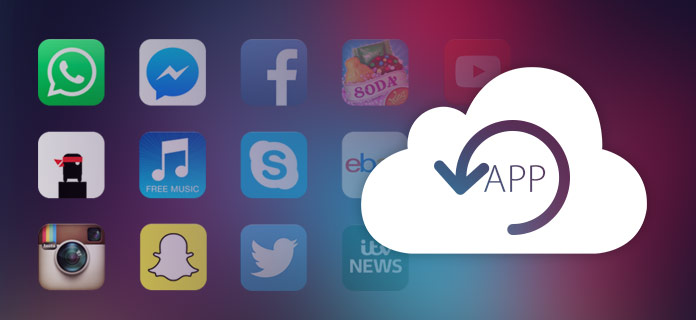
Как восстановить приложения из iCloud
Многие пользователи спрашивают, возможно ли восстановить приложения из iCloud. Ответ абсолютно да. В этом посте будут показаны два способа, с помощью которых вы сможете с легкостью восстанавливать приложения и данные приложений из iCloud.
мы можем повторно загружать приложения из iCloud, не покупая их снова. Просто откройте App Store> перейдите к «обновлениям»> нажмите кнопку «Приобретено» в верхней части экрана> выберите вариант «Не на этом устройстве»> нажмите значок iCloud, чтобы бесплатно восстановить приложения.
Вы видите, что легко восстановить купленное приложение из iCloud. Но как насчет тех не купленных приложений? Можно ли получить резервные копии этих приложений на iPhone? Как восстановить приложения из iCloud? На самом деле Apple предлагает другой способ, но вы должны потерять свои текущие данные.
Шаг 1Стереть все содержимое и настройки с iPhone
Если вы используете способ Apple для восстановления приложений из iCloud, вам необходимо сбросить все содержимое и настройки. Есть пошаговая инструкция. На вашем iPhone перейдите в «Настройки»> «Общие»> Прокрутите экран вниз и нажмите «Сброс»> «Стереть все содержимое и настройки».

Как восстановить приложения из iCloud - удалить все содержимое и настройки
После того, как ваш телефон будет установлен как новый, вы попадете на экран настройки. Здесь вы можете выбрать восстановить iPhone из резервной копии iCloud.
Шаг 2Восстановить iPhone от iCloud
На экране настройки выберите второй вариант, Восстановление из резервной копии iCloud, Войдите в свою учетную запись iCloud под своим именем пользователя и паролем. Нажмите на файл резервной копии, который вы хотите восстановить из iCloud. После этого iPhone перезагрузится, и вы обнаружите, что все резервные данные получены. Если устройство iOS является совершенно новым, то восстановление приложений из iCloud с помощью Apple является хорошим выбором. Но если вы пытаетесь восстановить приложения на своем работающем устройстве, вы можете потерять больше, чем приложения. Конечно, вы можете сделать резервную копию снова, и тогда вам придется тратить гораздо больше времени.

Как восстановить приложения из iCloud - Восстановить из iCloud Backup
Еще один способ восстановить приложения из iCloud - использовать iTunes. Это своего рода обходной путь, но он может помочь вам восстановить приложение:
Шаг 1Сделайте резервную копию вашего устройства в iTunes.
Шаг 2Восстановите свою последнюю резервную копию iCloud на своем устройстве, где в рассматриваемом приложении все еще были нужные данные.
Шаг 3 Перейдите в iTunes> [Имя вашего устройства]> Приложения> Документы, чтобы сохранить и экспортировать данные из приложения, если это возможно.
Шаг 4 Восстановите резервную копию iTunes, которую вы сделали ранее.
Шаг 5 Переустановите приложение и попытайтесь сохранить данные, которые вы спасли.
Как видите, это очень сложный метод для чего-то такого простого, и вы не сможете сделать это в любой ситуации.
Если вы хотите легко восстановить данные приложения, и FoneLab - iOS Восстановление данных Вам поможет. Вы можете эффективно восстанавливать фотографии приложений, видео приложений, звук приложений, сообщения WhatsApp и вложения. Кроме того, вы можете выборочно выбирать, что восстанавливать из iCloud.
iPhone Data Recovery позволяет легко восстановить данные приложения из резервной копии iCloud. Загрузите эту превосходную функцию восстановления данных iOS на свой компьютер или Mac и следуйте приведенным ниже инструкциям, чтобы узнать, как извлечь данные приложения на iPhone X / 8/8 Plus / 7 Plus / 7 / 6s Plus / 6 и т. Д. Из резервной копии iCloud. файл.
Шаг 1запуск FoneLab - восстановление данных iPhone
Установите и откройте FoneLab, выберите функцию iPhone Data Recovery в главном интерфейсе. Тогда вы войдете Восстановление данных iPhone окно.

Как восстановить приложения из iCloud - Запустите FoneLab iPhone для восстановления данных
Шаг 2Выберите режим восстановления «Восстановить из iCloud Backup File»
Нажмите третий режим восстановления, Восстановление из файла резервной копии iCloud, Здесь вам необходимо войти в свою учетную запись iCloud, указав Apple ID и пароль.

Как восстановить приложения из iCloud - восстановить из файла резервной копии iCloud
Шаг 3Выберите и скачайте файл резервной копии iCloud
После подписания учетной записи iCloud вы увидите все резервные копии iCloud с этой учетной записью iCloud. Выберите тот, который вы хотите восстановить, нажмите Скачать .

Как восстановить приложения из iCloud - Скачать файл резервной копии iCloud
Шаг 4Выберите тип данных для сканирования
Во всплывающем окне вам будет предложено выбрать тип данных для сканирования в iCloud. Выберите типы данных, Здесь необходимо установить флажки «Фото приложений», «Видео приложений», «Аудио приложений», «WhatsApp» и «Вложение WhatsApp». Нажмите на Следующая кнопка для сканирования резервной копии iCloud.

Как восстановить приложения из iCloud - Выберите тип файла для сканирования
Шаг 5Восстановить данные приложения из iCloud
После сканирования вы увидите, что все выбранные типы данных отображаются на левой боковой панели. Нажмите «Фотографии приложения», «Видео приложения», «Аудио приложения», «WhatsApp» и «Вложение WhatsApp» слева. Выберите данные приложения, которые вы хотите восстановить из iCloud, и, наконец, нажмите Recover Кнопка, чтобы сохранить восстановленные данные приложения из iCloud на ваш компьютер.

Как восстановить приложения из iCloud - восстановить данные приложения из iCloud Backup
Теперь вы можете проверить все данные приложения на вашем компьютере. Как вы можете видеть, iPhone Data Recovery позволяет вам легко и выборочно восстанавливать данные приложений из iCloud выборочно и безопасно. Кроме того, вы также можете использовать его для восстановления других файлов iOS непосредственно с устройства или из файла резервной копии iTunes.
В этом посте представлены четыре полезных способа восстановления приложений и данных приложений из iCloud. Если у вас есть другой способ восстановить приложение из резервной копии iCloud, добро пожаловать к нам.